互联网因幽默而蓬勃发展,而 iFunny 已成为网上最搞笑的 GIF 和表情包中心。无论您是浏览 iFunny 寻找笑料还是收集表情包与朋友分享,了解如何下载您喜欢的内容都是必不可少的。在本文中,我们将探讨下载 iFunny GIF 和表情包的几种方法,从简单的直接下载到高级批量下载。
有几种方法可以从 iFunny 下载 GIF 和 meme,现在让我们逐一探讨这些方法。
1. 直接从 iFunny 网站下载
从 iFunny 下载 GIF 或 meme 的最简单方法是使用网站的基本右键单击功能。如果您从台式机或笔记本电脑浏览 iFunny,此方法效果最佳。
- 导航到 iFunny 网站并浏览内容,直到找到您想要保存的 GIF 或 meme。
- 找到要下载的内容后,右键单击图像或 GIF,就会出现上下文菜单。
- 对于 GIF 和视频,选择“将视频另存为”并选择“将图像另存为”来保存模因或静态图像。
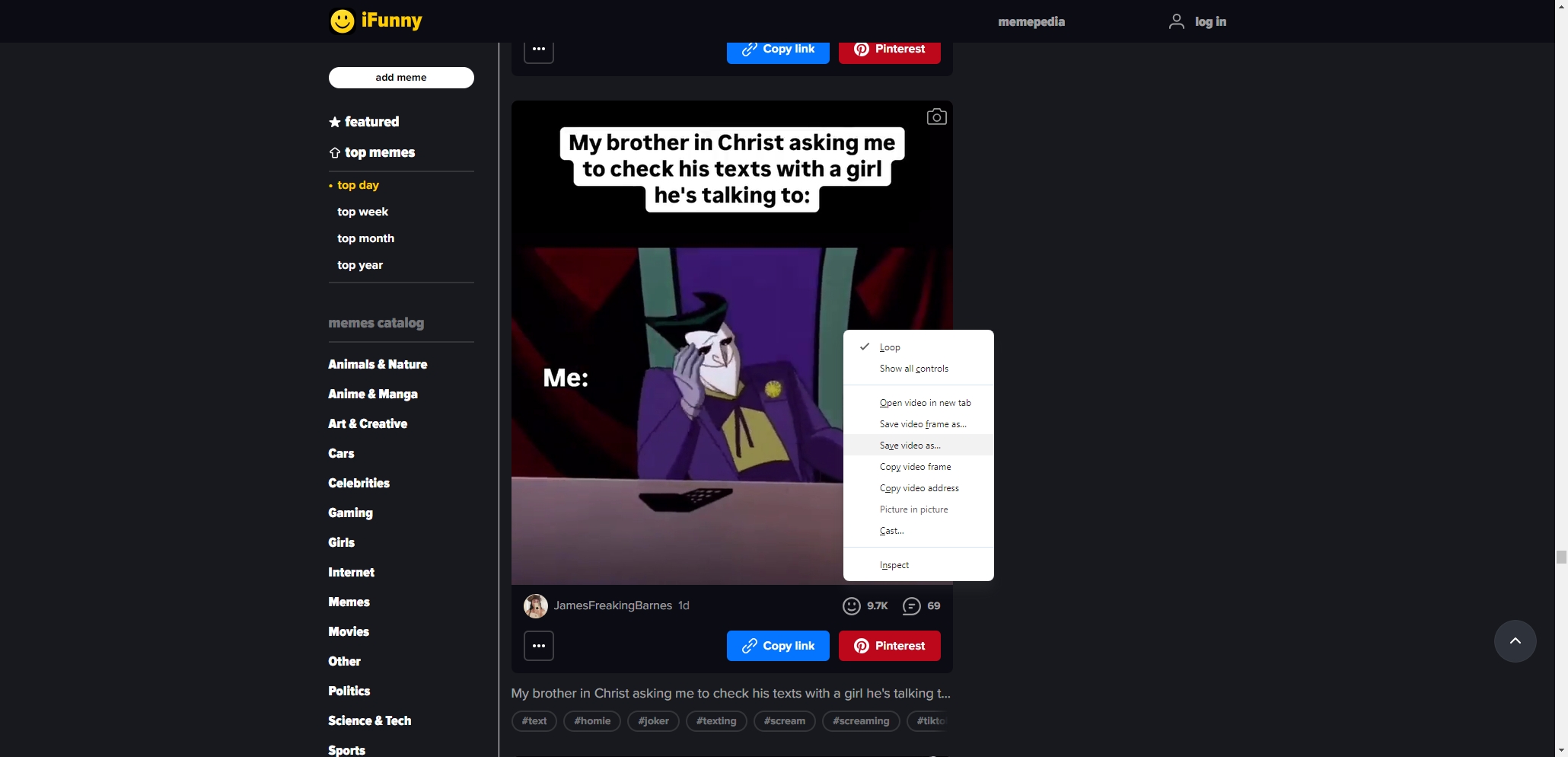
此方法适用于一次性下载,但如果您想保存多个文件,这种方法就变得乏味了。对于这种情况,其他选项更有效。
2. 使用在线下载器下载 iFunny GIF 和表情包
保存 iFunny GIF 和 meme 的另一种方法是通过在线下载器。这些工具允许您复制 meme 或 GIF 的 URL 并直接下载,而无需安装软件。
- 打开包含您要下载内容的 iFunny 页面,然后从浏览器的地址栏中复制 URL。
- 有许多在线工具可用于从 iFunny 下载 GIF 和图像,例如 EZGIF 和 Giphy 下载器;选择您的下载器,将 iFunny URL 粘贴到下载栏中。
- 按照下载器的说明保存文件。根据工具的不同,您可能可以选择不同的文件格式和分辨率。
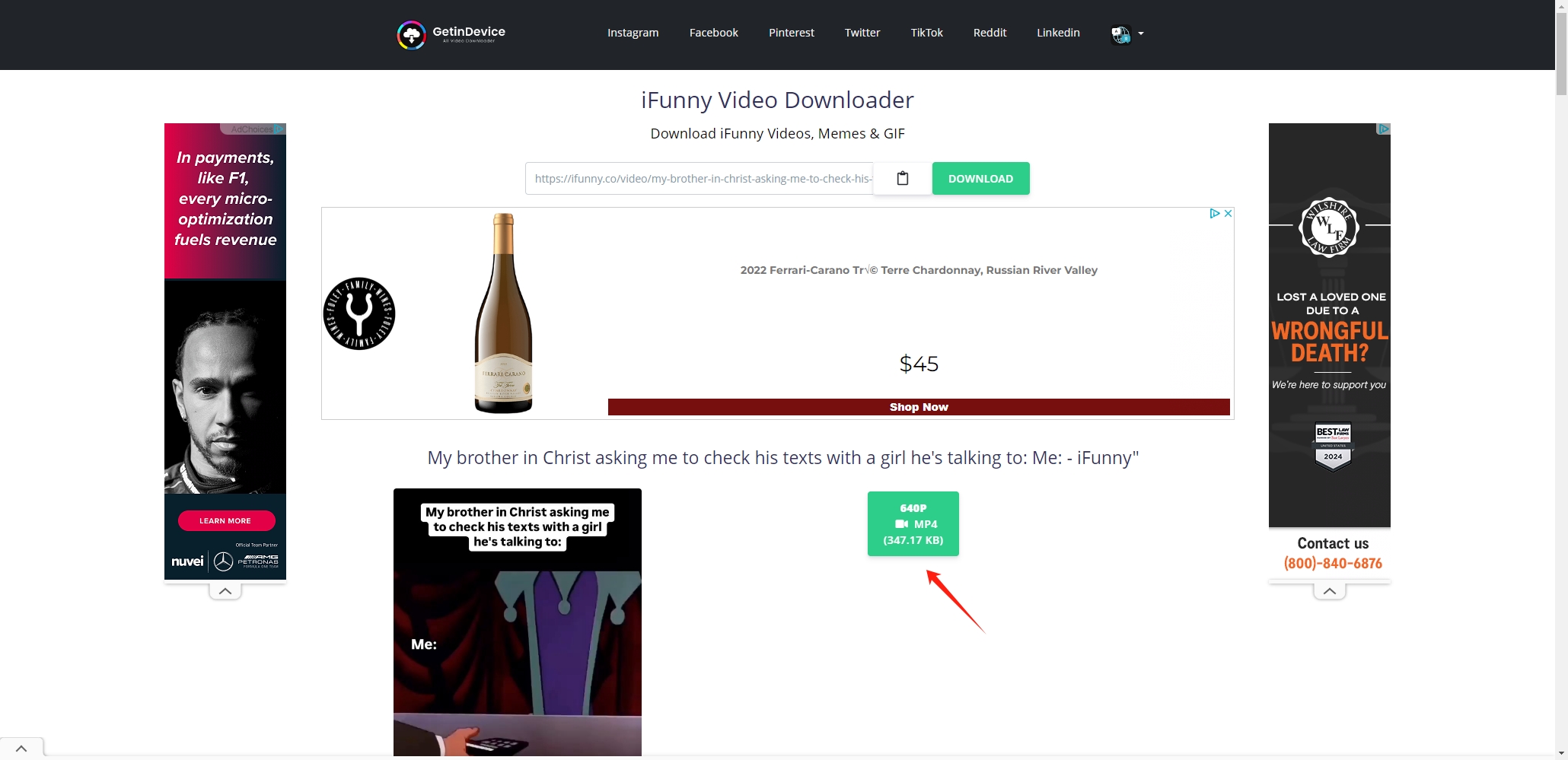
在线下载器对于下载少量文件来说简单而有效,但它们可能无法进行批量下载或提供有限的分辨率选项。为了更简化流程,您可能需要考虑使用浏览器扩展程序。
3. 使用浏览器扩展程序下载 iFunny GIF 和表情包
浏览器扩展程序提供了一种无缝的方式,可直接从平台下载 iFunny GIF 和 meme。扩展程序可检测页面上的图像、GIF 和视频并提供下载按钮,让您可以更快地获取所需的内容。以下是使用方法:
- 搜索并安装用于下载媒体的浏览器扩展程序,例如广告 保存为 GIF
- 安装扩展程序后,导航到包含您要下载内容的 iFunny 页面,然后单击扩展程序图标。
- 该扩展将检测可用的 GIF 和模因,并提供下载按钮。
- 选择 GIF 和 meme 后,单击按钮将文件保存到您的设备。
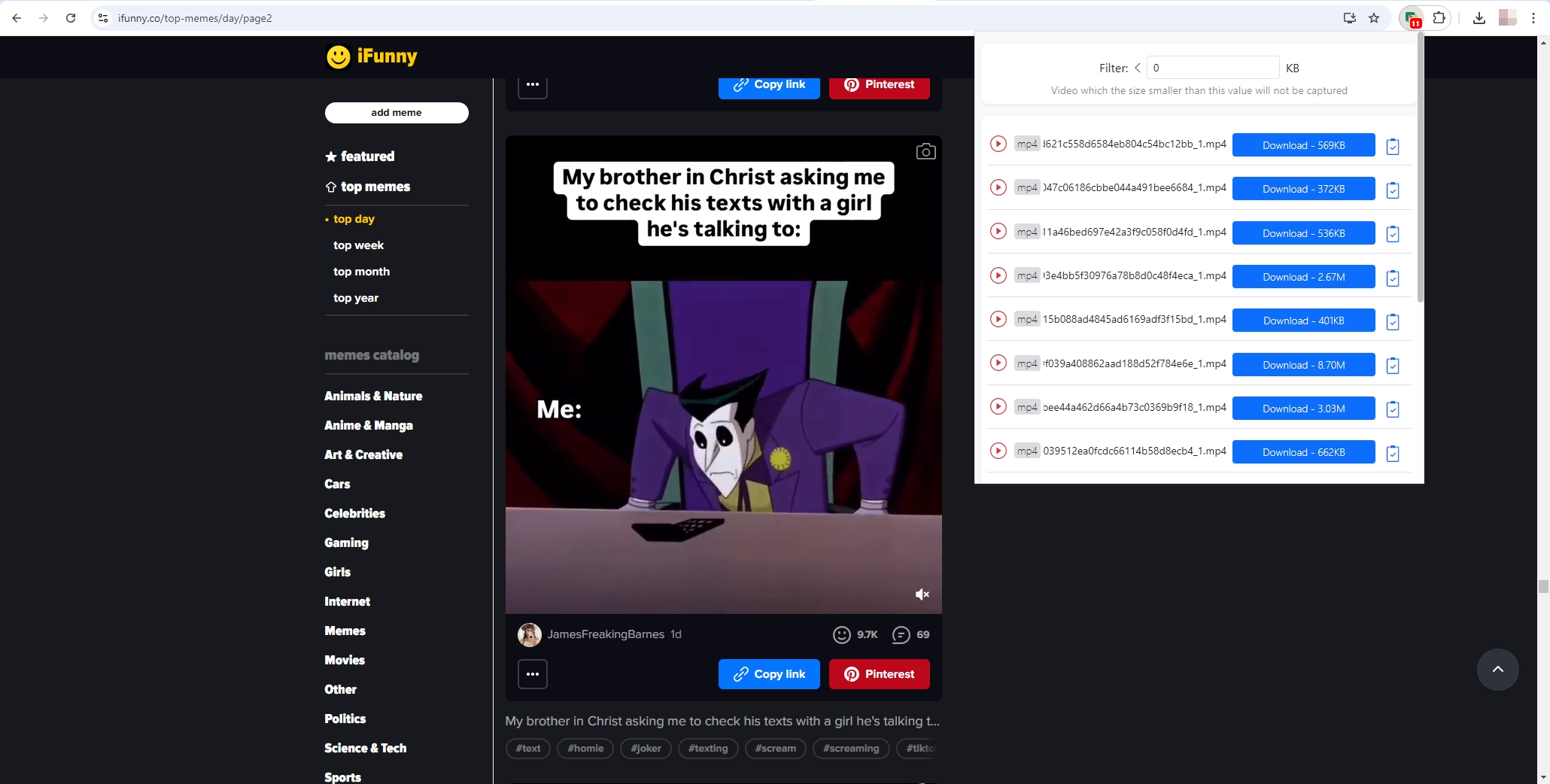
扩展程序对于频繁下载来说非常方便,因为它们消除了复制 URL 或手动选择文件的需要。但是,如果你想批量下载多个 GIF 和 meme,你需要一个更高级的工具,例如 Imaget 。
4. 使用批量下载 iFunny 图片 Imaget
对于那些想要一次下载多个 iFunny 图片的人来说,可以使用批量下载器,例如 Imaget 是最好的选择。 Imaget 允许您快速高效地下载大量图像和 GIF 文件,免去逐个下载文件的麻烦。
以下是如何使用 Imaget 批量下载 iFunny 图片:
- 选择 Imaget 适用于您的设备操作系统的安装程序文件( Windows 或者 Mac ),然后下载并安装到您的计算机上。
- 在 Meget 的内置浏览器中打开 iFunny,导航到包含要下载的图片的页面,然后单击“自动滚动”按钮,即可 Imaget 检测可用内容。
- Imaget 为您提供自定义下载的选项。您可以选择文件类型、分辨率和目标文件夹。这种灵活性可确保您以所需的格式获得所需的确切文件。
- 配置设置后,点击“全部保存”按钮并 Imaget 将处理 URL 并开始批量下载所有选定的图像。
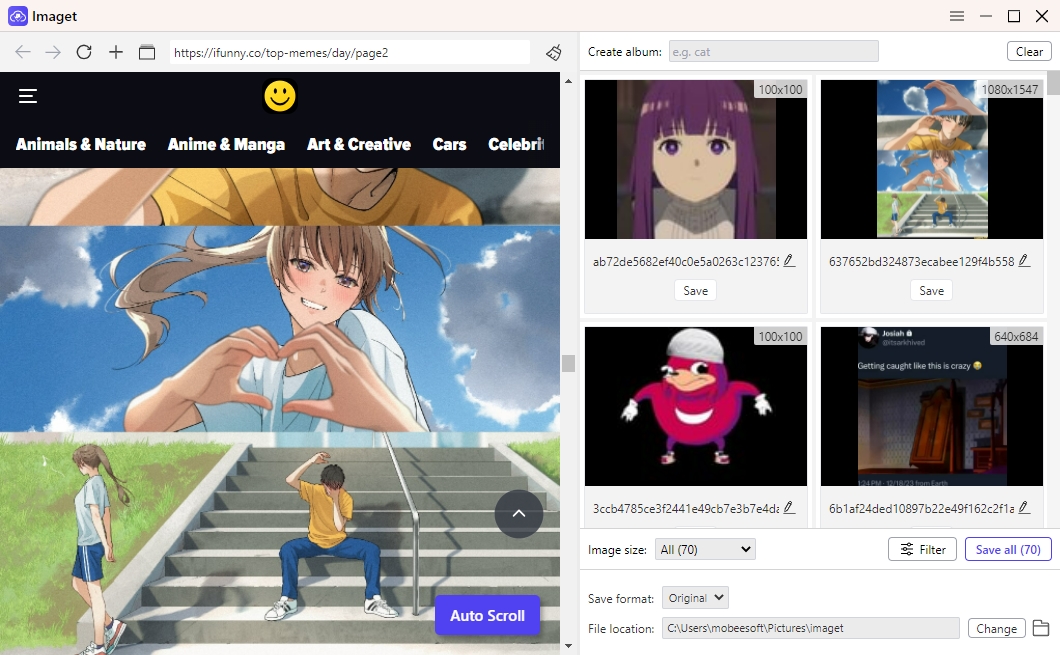
5. 使用 Meget 批量下载 iFunny GIF 和 Memes
非常 是一款先进的批量转换工具,可让用户高效地从 iFunny 下载和转换大量 GIF 和 meme。Meget 拥有用户友好的界面和强大的功能,简化了一次保存多个文件的过程,无需单独下载。Meget 支持高质量下载和可自定义选项,例如选择文件格式和分辨率,是想要快速收集和存储 iFunny 内容的人的理想解决方案。
- 从 Meget 官方网站下载该软件并在您的计算机上运行安装。
- 启动 Meget 并转到“首选项”以自定义下载选项,例如文件格式、分辨率和目标文件夹。
- 在 Meget 浏览器中,转到 iFunny 并找到包含您想要保存的模因和 GIF 的页面或集合。
- 点击“下载”按钮将 GIF 或 meme 添加到 Meget 的下载列表中,然后 Meget 将根据您的设置批量下载所有 GIF 和 meme。
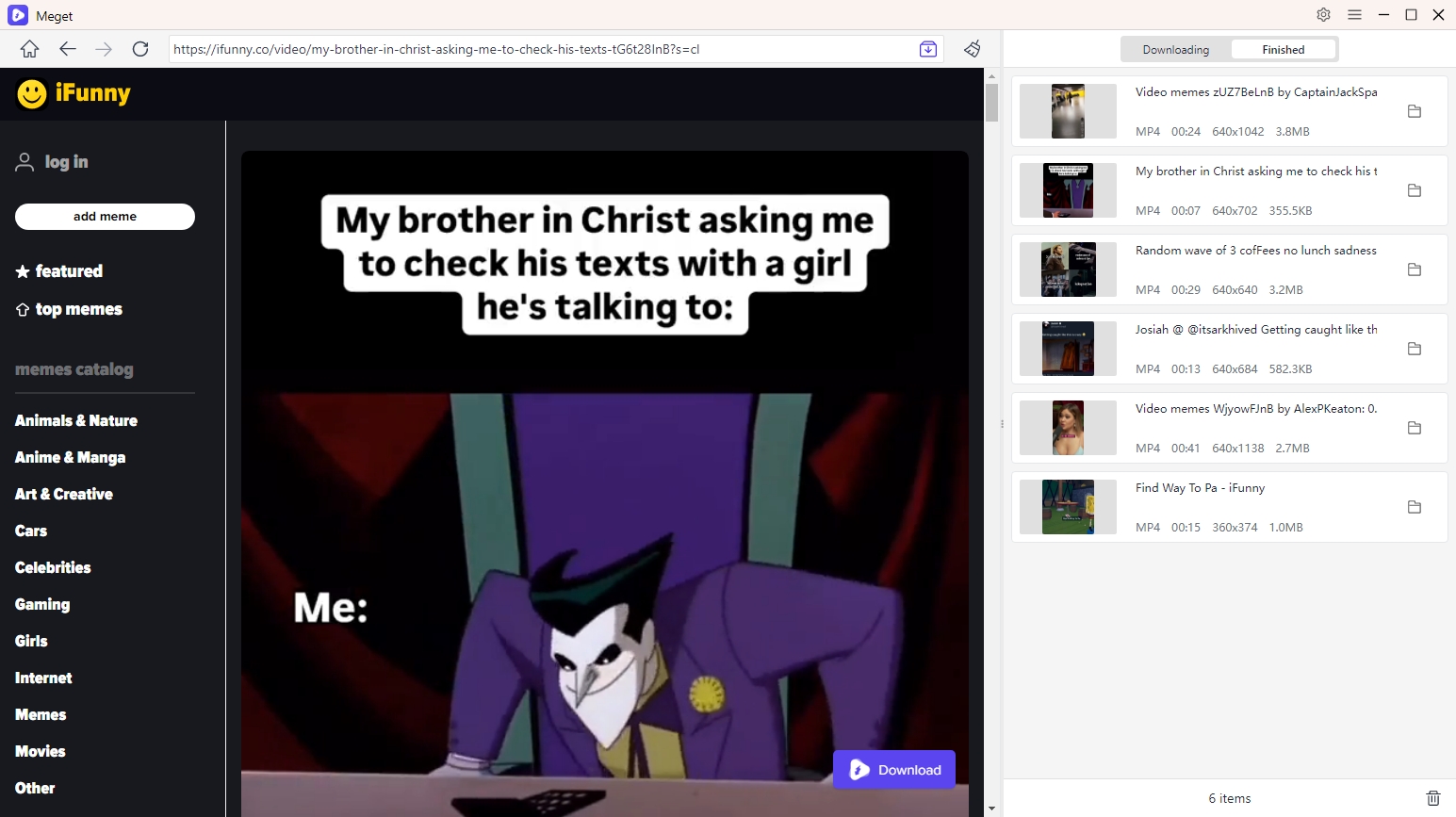
6. 结论
对于希望高效下载多个文件的用户,可以使用以下高级工具 Imaget 和 Meget 提供了强大的功能。 Imaget 允许使用可自定义的设置批量下载图片,而 Meget 则简化了转换和保存大量 iFunny GIF 和 meme 的过程。这些工具共同确保 iFunny 爱好者可以轻松收集和享受他们喜欢的内容,而无需手动下载的麻烦。无论您是普通用户还是专门的收藏家, Imaget 和 非常 是最大化您的 iFunny 体验的终极选择。
